Twitter är inte en plattform för fotodelning. Det har varit långsamt att utveckla sin fotodelningsfunktion och som många sociala medieappar komprimerar det bilder. Bilder konverteras till JPEG, vilket är ett förlustformat. Det är inte det format du vill använda för HD-bilder. Om du behöver ladda upp en bild av god kvalitet på Twitter finns det ett litet trick du kan använda för att inaktivera bildkomprimering på Twitter.
Twitter kommer att tillämpa komprimering på en bild om intedet har öppenhet. Detta är ett problem om din bild inte behöver vara transparent men om den bara har en transparent pixel räcker det för att inaktivera bildkomprimering på Twitter.
Bildkomprimering på Twitter
Det finns två sätt att inaktivera bildkomprimeringpå Twitter. Du kan använda en bildredigerare för att lägga till en pixelrad längst upp i din bild. Fyll inte på det med något, dvs ingen färg, ingenting. Se till att du sparar det med PNG-filformatet.
Om detta är tråkigt för dig, eller om du inte har en bildredigerare som kan göra jobbet (både GIMP och Paint.Net fungerar dock), kan du använda en webbapp som heter Twitter image-compression preventer.
Besök webbappen och dra och släpp den bild du harvill dela på Twitter på appen. Den lägger till den tomma pixeln och sparar bilden. Om du vill kan du aktivera alternativet "Visa den fasta bilden istället för att spara den" och den redigerade bilden visas i din webbläsare.

Bilden sparas med PNG-formatet och komprimeras inte. Du kan förvänta dig att kvaliteten på bilden bevaras när appen har konverterat den.
Anledningen till PNG och de transparenta pixelkrafternaTwitter för att inte använda JPEG är att JPEG som bildformat inte stöder transparens. Om den upptäcker att användare vill dela en bild med transparens i den, oavsett hur liten den transparenta delen är, måste den använda ett format som kan visa den exakt.
Om du är på din telefon och en stor majoritet avTwitter-användare tweetar från sina telefoner, du kan också använda den här appen från din telefon. Om du vill ladda upp en bild trycker du på och håller ner i Upload-området tills en meny visas och ber dig välja en bild från kamerarullen. Välj den och välj en bild från kamerarullen du vill ladda upp. Den är inte byggd för smartphones men det kommer att ta några försök att få bilden.

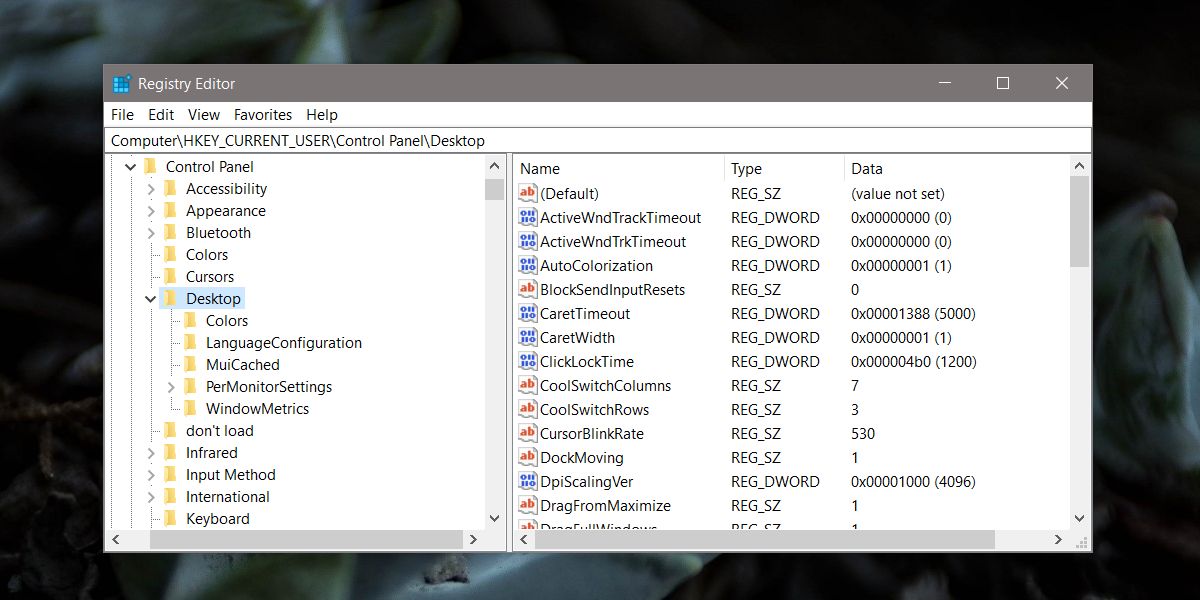






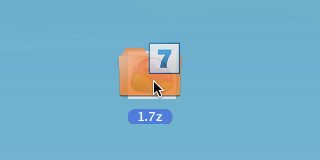



kommentarer